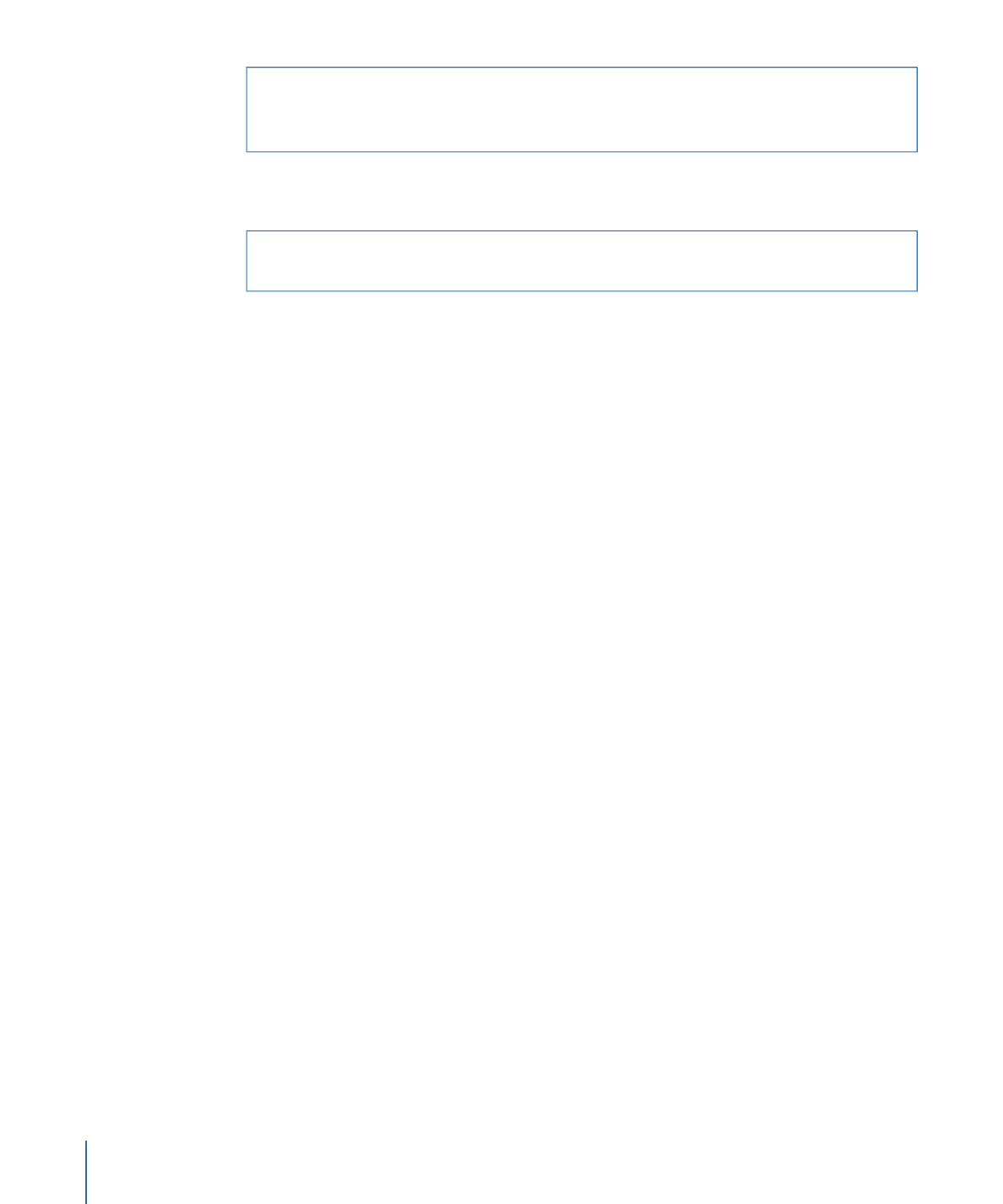
在资源库中处理主题
“资源库”可让您创建新的自定主题(包含效果和内容的类别)、将内容分配到现有
主题、编辑主题的显示方式、移除主题和搜索主题。
32
第 2 章
Motion 界面
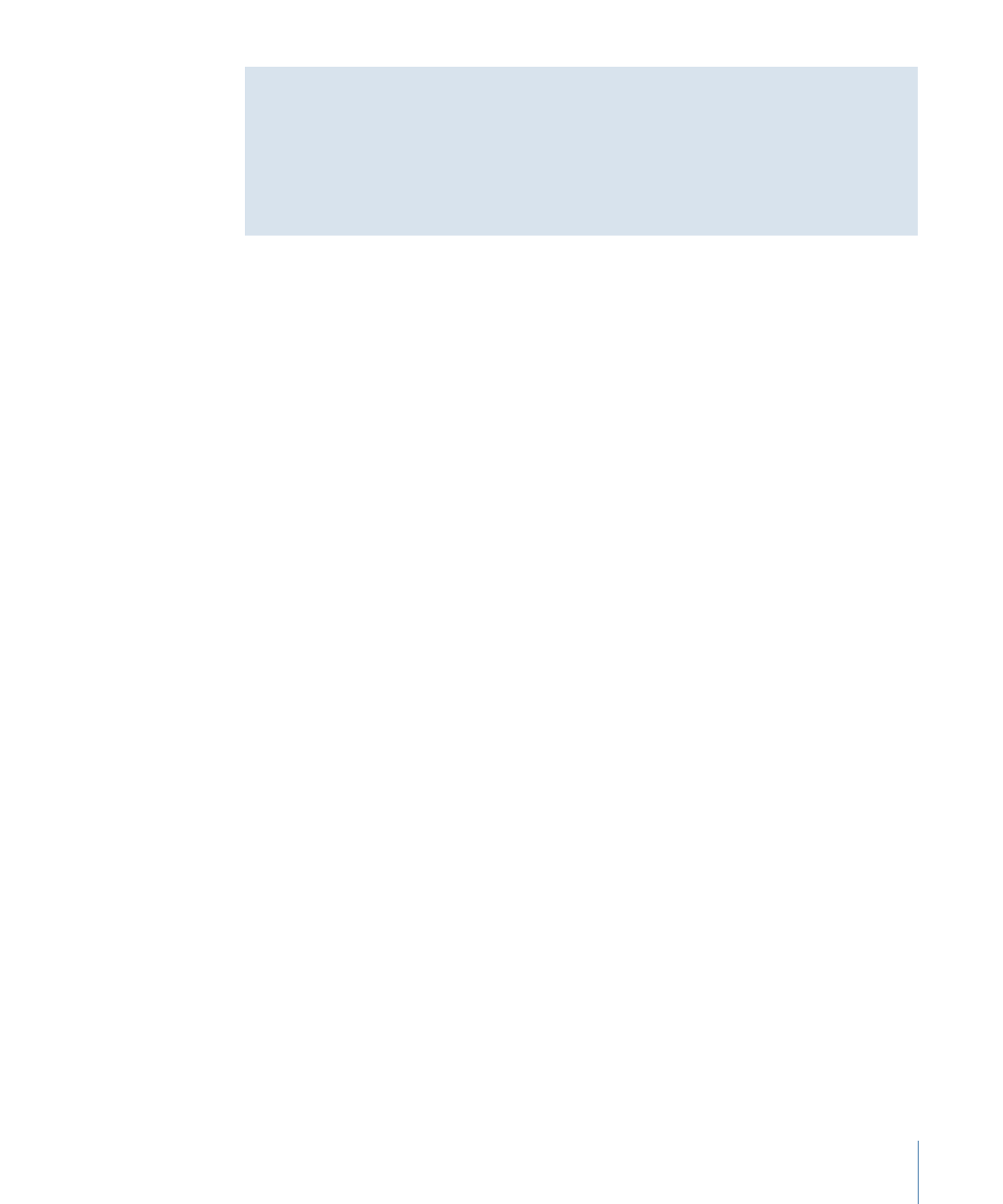
资源库主题和项目浏览器主题
“资源库”主题不同于“项目浏览器”中的“主题”。“项目浏览器”主题应用到整个 Motion
项目,并且当创建模板时在 Motion 5 和 Final Cut Pro X 之间共享。“资源库”主题帮
助您整理项目或可能共享元素的相关项目,方法是将特定对象归类为默认主题
(如“抽象”、“自然”或“科幻”)或将元素分配到自定主题。有关为 Final Cut Pro 创
建模板的更多信息,请参阅
创建用于 Final Cut Pro X 的模板
。
若要创建新的自定主题
1
在“资源库”中的预览区域下方,从“主题”弹出式菜单中选取“新建主题”。
2
在“创建新主题”对话框中,键入主题名称,然后点按“好”。
新主题将会添加到“资源库”中。新主题将显示在“主题”弹出式菜单中。
自定主题存储在您的“/用户/用户名称/资源库/Application Support/Motion/Library/”文
件夹中的“主题”文稿中。
若要使用主题分配自定内容
µ
按住 Control 键点按“资源库”堆栈中的自定项目(如存储在“个人收藏”文件夹中的形
状),从快捷菜单中选取“主题”,然后从子菜单中选取一个主题。项目必须先存储
在“资源库”中,然后才能将它分配到主题。有关将项目存储到“资源库”的更多信息,
请参阅
存储和共享自定资源库元素
。
可以分配主题的项目包括:
• 复制器
• 发射器
• 形状
• 渐变
• 文本样式
• 形状样式
• 层或群组
备注: 您不能将主题分配到行为、滤镜、字体、图像、图像序列或影片。
若要使用主题弹出式菜单进行排序
请执行以下一项操作:
µ
在“资源库”边栏或堆栈中选择类别,然后从“主题”弹出式菜单中选取主题。
µ
若要使用默认主题排序,请选择“内容”类别,然后从“主题”弹出式菜单中选取一个
项目。
若要移除自定主题
1
从“主题”弹出式菜单中选取要移除的主题。
“移除主题”项目将在“主题”弹出式菜单中变为可用。
33
第 2 章
Motion 界面
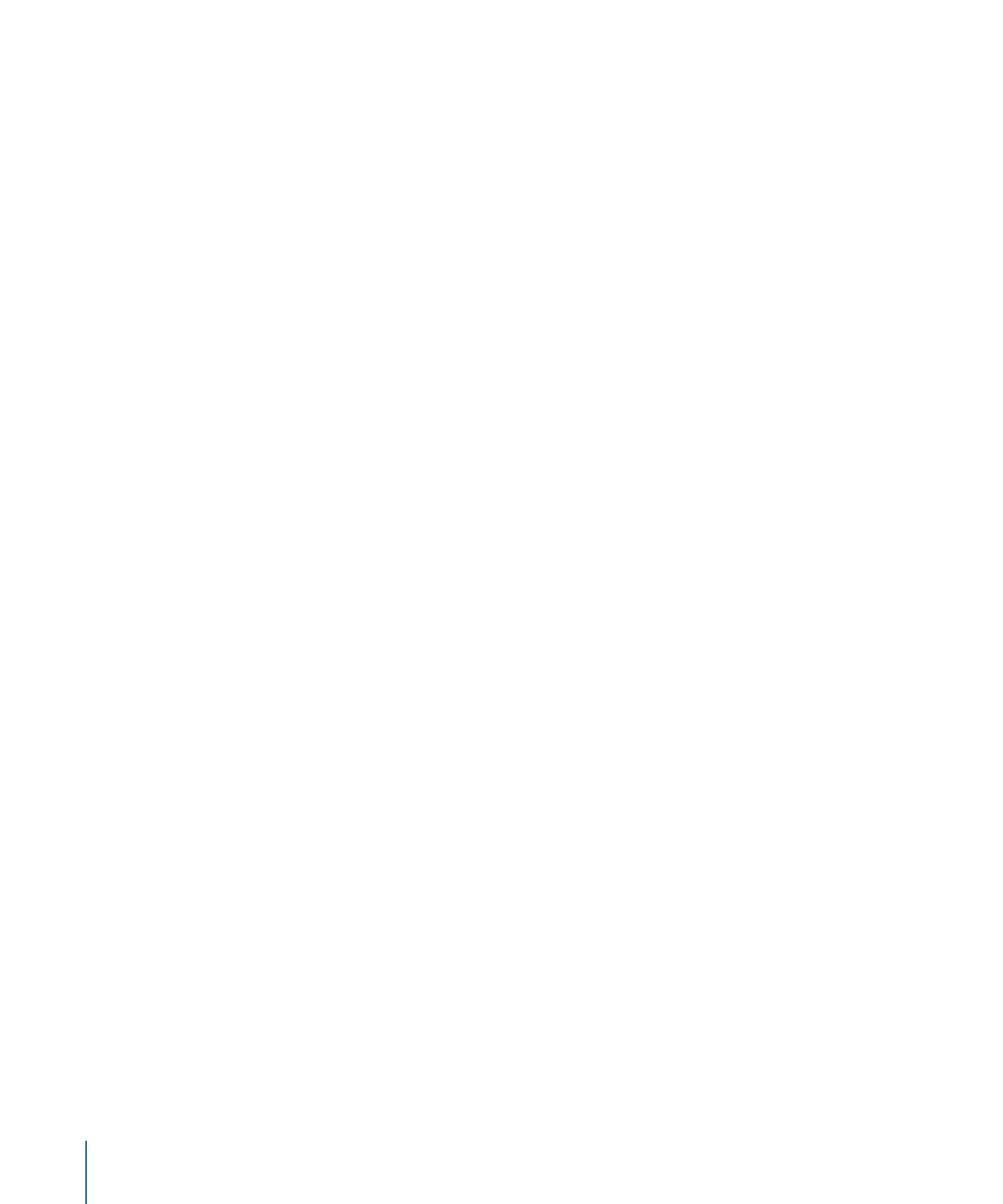
2
从“主题”弹出式菜单中选取“移除主题”。
主题将会从列表中移除。
备注: 您只能移除自定主题。